Una guía paso a paso sobre cómo obtener este excelente complemento en Excel
- MegaStat es un complemento excelente que ayuda a realizar tareas estadísticas básicas en Excel.
- Para instalar el complemento en Excel, debe ejecutar el programa de instalación en su PC.
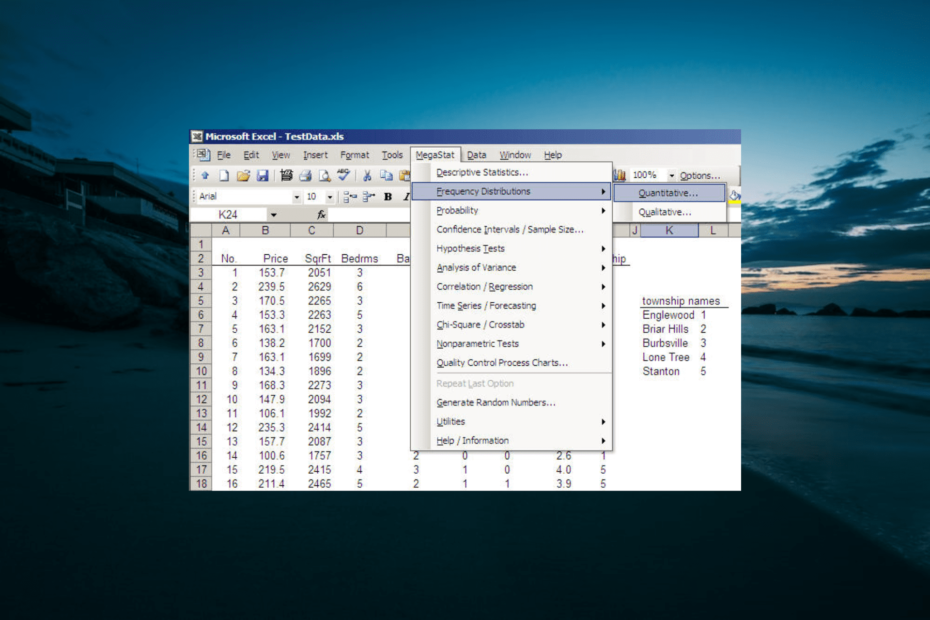
MegaStat es uno de los excelentes complementos para Microsoft Excel que facilita el trabajo de los usuarios. Se integra fácilmente con Excel y realiza algunos de los trabajos complejos que habrían llevado mucho tiempo.
Sin embargo, descargar e instalar MegaStat es muy sencillo. Afortunadamente, esta guía detallará todo lo que necesita hacer para obtener el complemento fácilmente.
¿Qué es MegaStat?
MegaStat es un complemento de primer nivel que ofrece funciones completas en Excel. Ayuda a realizar importantes análisis estadísticos en su hoja de cálculo de Excel.
Algunas de las tareas que realiza incluyen distribuciones de frecuencia, estadísticas descriptivas y cálculos de probabilidad. Además, realiza pruebas de hipótesis, regresión y ANOVA.
Por lo tanto, ofrece casi todo lo que necesita para realizar tareas estadísticas básicas en Excel.
¿Cómo descargo e instalo MegaStat en Excel?
- Ve a la página web oficial, ingrese su correo electrónico para unirse a Megastat para Excel y haga clic en el Continuar botón.
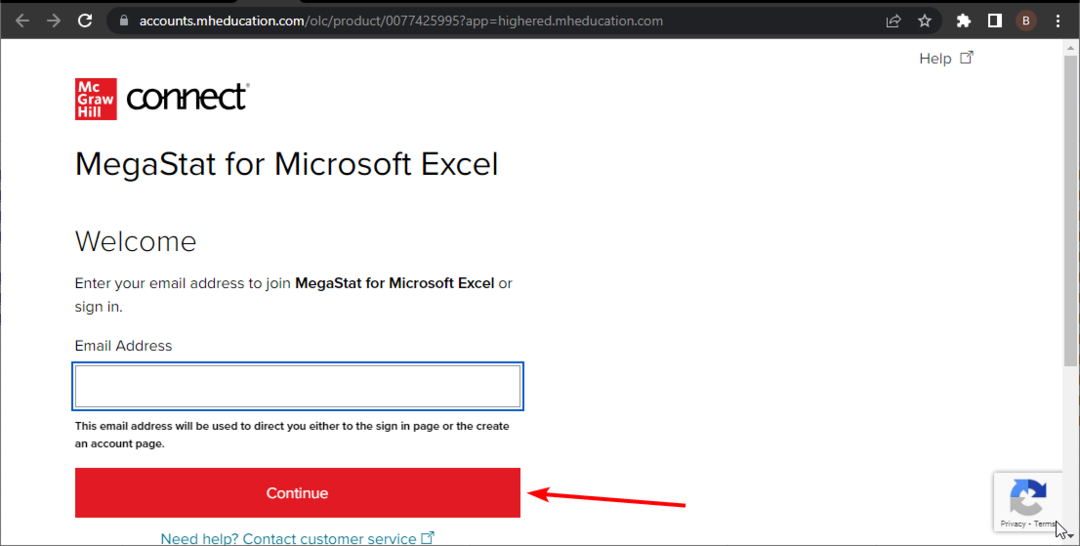
- Ahora, complete sus datos apropiadamente y haga clic en el Entregar botón.
- Finalmente, se le presentará la página de suscripción, elija un plan adecuado y siga las instrucciones en pantalla para completar el proceso de descarga e instalación.
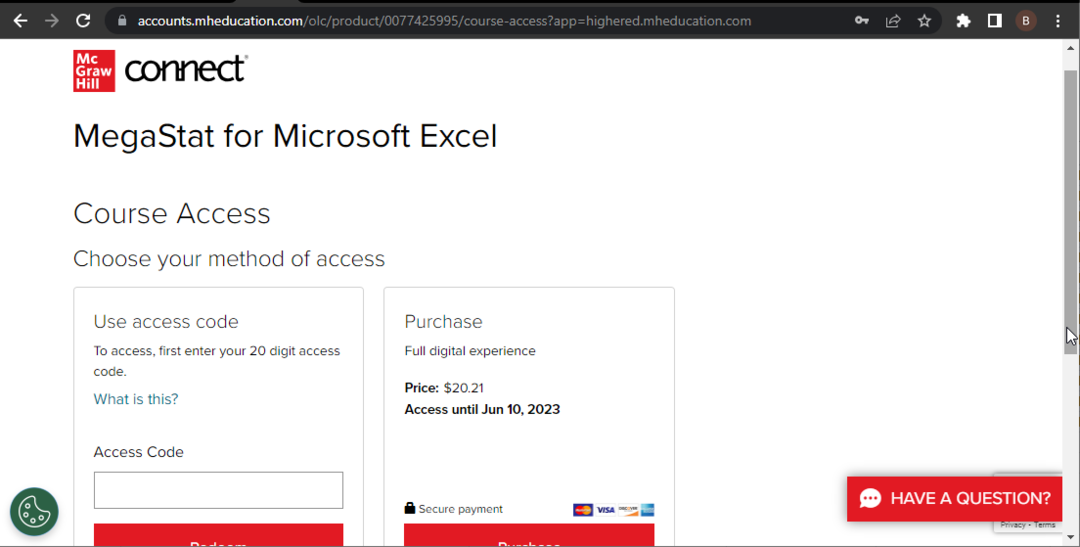
MegaStat no es una herramienta gratuita; requiere que se registre y se suscriba al sitio web oficial. El proceso de descarga e instalación es bastante sencillo, al igual que otras aplicaciones.
Por lo tanto, todo lo que tiene que hacer es completar el registro y la instalación será sencilla.
2. Integrar MegaStat
- Inicie Microsoft Excel y haga clic en el Archivo pestaña.
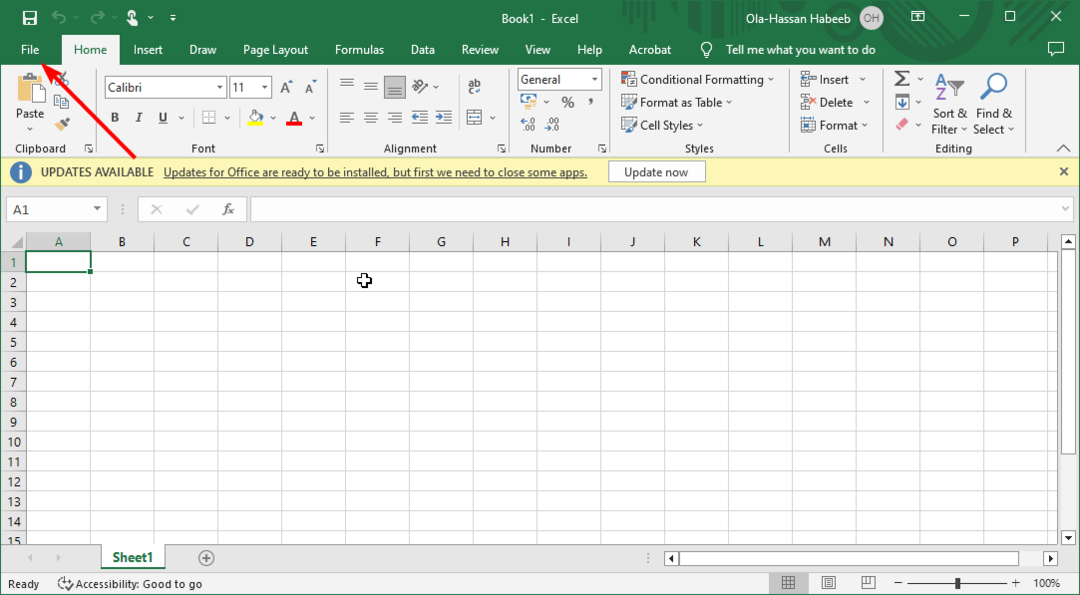
- Haga clic en el Más > Opciones.
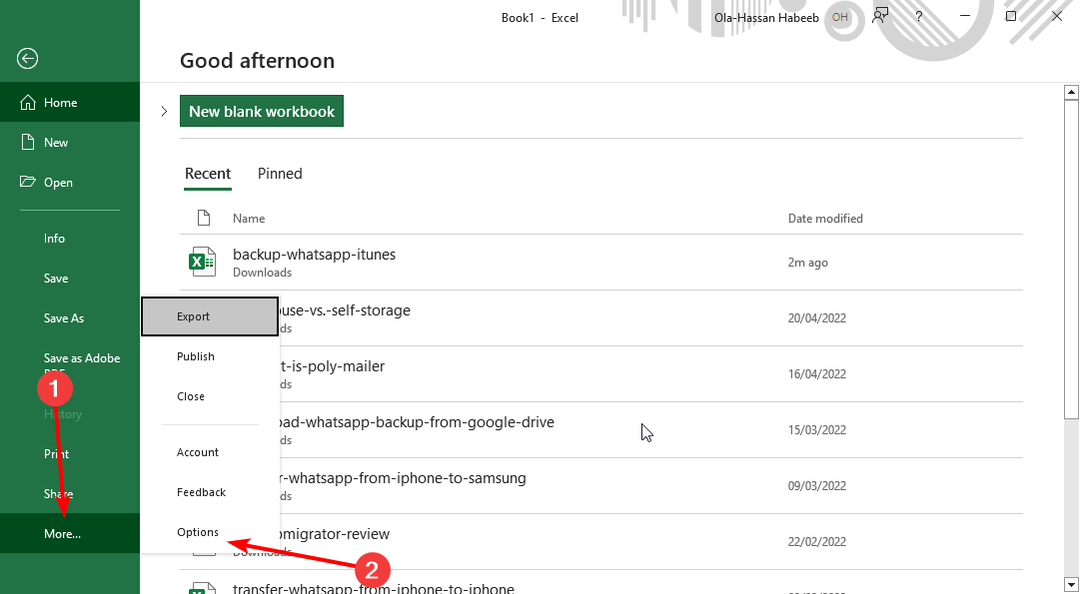
- Selecciona el Complementos opción en el panel izquierdo.
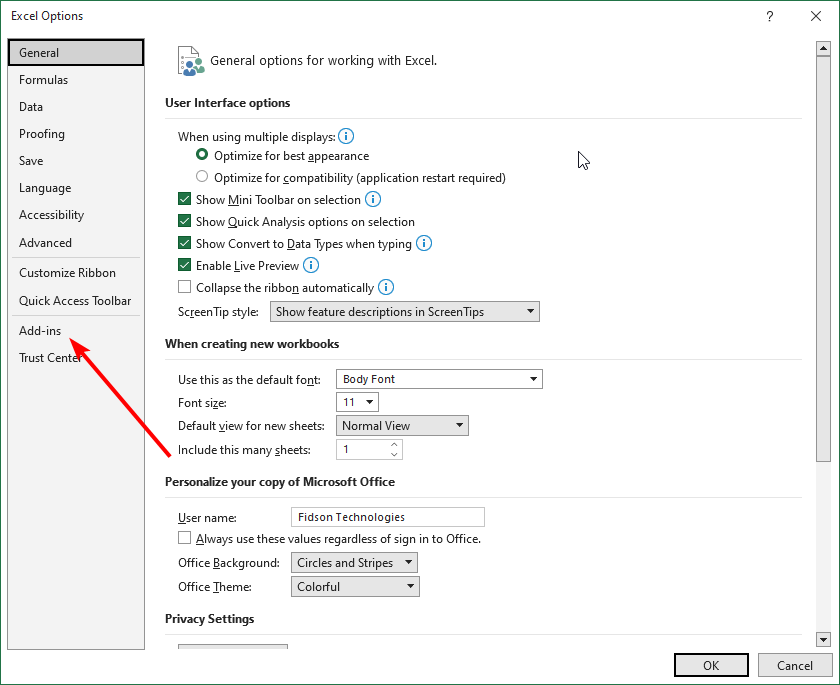
- Ahora, revisa el Complementos de aplicaciones inactivas lista, y usted debe encontrar megastat allá.
- A continuación, haga clic en el Ir… botón antes del Administrar complementos de Excel opción.
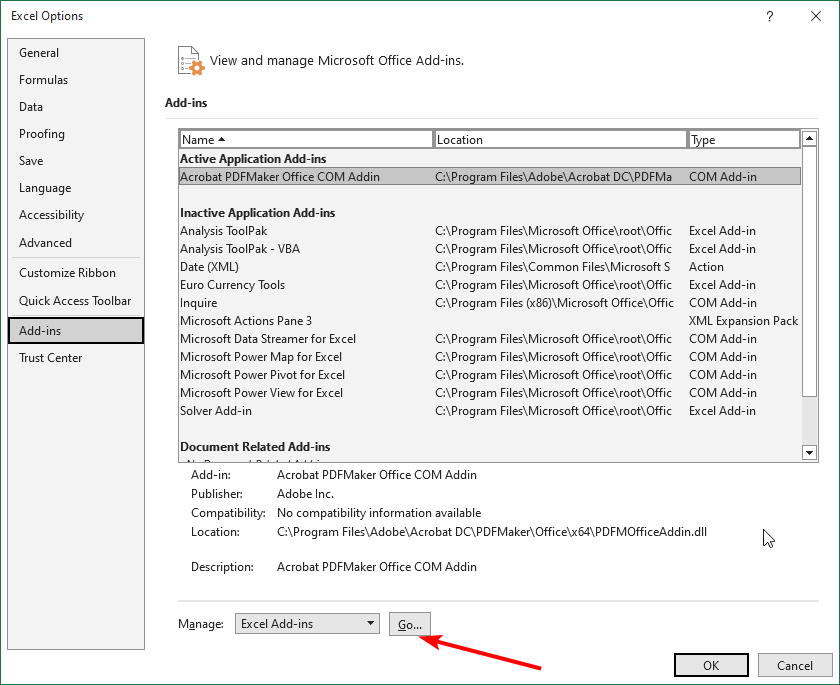
- Marque la casilla junto a MegaStat y haga clic en el DE ACUERDO botón.
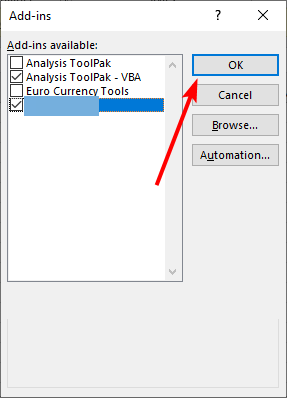
- En caso de que tenga más de un MegaStat en la lista de complementos, presione el ventanas clave + R, tipo appwiz.cply haga clic en DE ACUERDO.
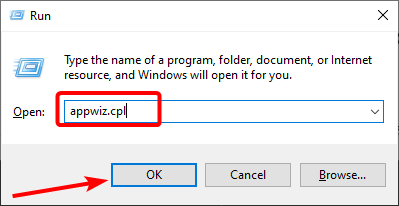
- Ahora, haga clic derecho en las versiones anteriores de MegaStat, seleccione Desinstalar y siga las instrucciones en pantalla para completar el proceso de eliminación.
- Finalmente, para acceder a MegaStat en Excel, haga clic en el Complementos cinta, y lo encontrarás allí.
Con los pasos anteriores, ahora debería tener los complementos funcionales en Excel. Tenga en cuenta que algunos de los pasos anteriores pueden diferir según su versión de Excel.
Pero el concepto general y la terminología deben estar cerca.
- Error de tiempo de ejecución 7: Sin memoria [Fijar]
- Error de tiempo de ejecución 13: no coincide el tipo [Fijar]
¿Por qué MegaStat no se muestra en Excel?
Si MegaStat no se muestra en las versiones más recientes de Excel, como 2016, podría deberse a una nueva capa de seguridad en ellas. Puede ser porque los archivos de MegaStat están bloqueados.
Por lo tanto, es posible que deba bloquear los archivos descargados antes de usarlos en Excel. Por último, si usa Excel VBA, es importante tener en cuenta que usa funciones antiguas relacionadas con las versiones anteriores a 2007.
Por lo tanto, es posible que no encuentre la pestaña Cinta en la parte superior para usar MegaStat después de habilitarlo.
En este punto, podemos concluir esta guía detallada sobre cómo descargar e instalar MegaStat en Excel. Si el Falta la barra de herramientas de Excel, puedes arreglarlo con los pasos de nuestra guía detallada.
No dude en hacérnoslo saber en los comentarios a continuación si encuentra algún problema al instalar el complemento.
![Error de tiempo de ejecución 438: el objeto no admite la propiedad [Fijar]](/f/24b48db61b3a2f05861a7bd368b61311.png?width=300&height=460)
![Error de tiempo de ejecución 3706: no se puede encontrar el proveedor [Fijar]](/f/8b7b41882535350105cef447507f58b4.png?width=300&height=460)
